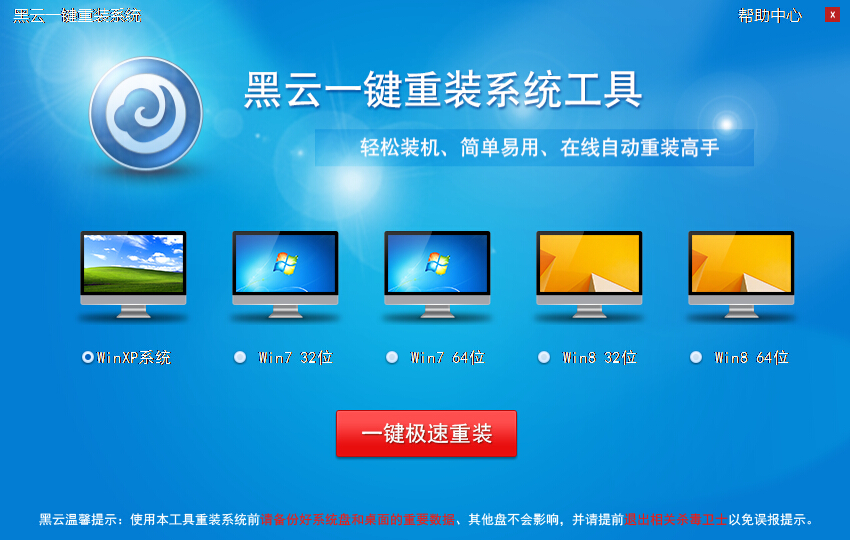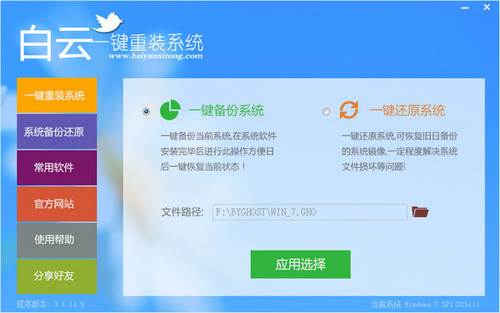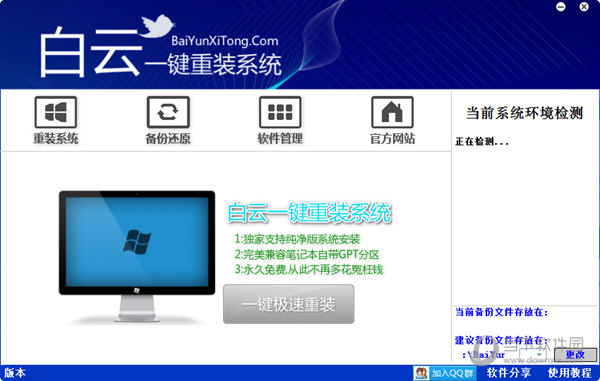win7怎么提高游戏性能 win7游戏性能怎么优化最流畅
更新时间:2020-07-14 17:14:01
win7怎么提高游戏性能?对于win7系统游戏玩家而言,提高win7系统的游戏性能是非常有必要的,因为这样能够拥有的更好的游戏体验感,一局游戏下来也是能给予win7游戏用户快乐,可是对于不了解win7系统的用户来说,要如何才能提高win7的游戏性能呢?下面就给各位游戏用户分享一下方法。
具体方法:
1、首先右击电脑桌面“计算机”找到“属性”。

2、然后用鼠标点击“属性”在弹出的菜单。

3、然后在弹出的菜单找到“高级系统设置”。

4、用鼠标点击“高级系统设置”弹出的菜单。

5、在弹出的菜单找到“性能下的”视觉效果.处理器计划.内存使用.以及虚拟内存的“设置”。

6、然后用鼠标点击“设置”弹出的菜单。

7、然后在弹出的菜单点击第一个圆圈选中“让windows选择计算机的最佳设置”,然后点击菜单下的“确定”然后设置就成功了。

以上就是win7提高游戏性能的方法了,需要用到的小伙伴可以按照小编的步骤操作,给自己体验一下优化后的游戏感觉。
系统重装相关下载
Win7技巧相关推荐
重装系统软件排行榜
- 小白一键重装系统工具尊享版V4.2.1
- 【一键重装系统】极速一键重装系统兼容版V7.8.0
- 一键重装系统小鱼重装软件V4.2.3贺岁版
- 一键重装系统魔法猪重装软件V1.2.1贡献版
- 极速一键重装系统软件在线版3.2.6
- 蜻蜓一键重装系统软件官方版V2.6
- 一键重装系统小鱼重装软件V5.6.8修正版
- 黑云一键重装系统工具V8.0免费版
- 【电脑重装系统】好用一键重装系统V9.6.9特别版
- 小猪一键重装系统工具下载正式版5.39
- 【电脑重装系统】萝卜菜一键重装系统软件V1.9免费版
- 一键系统重装雨林木风重装软件V6.7完美版
- 一键重装系统软件系统之家重装V2.0.0绿色版
- 小马一键重装系统工具V2.0.2.2兼容版
- 一键重装系统小马重装软件V2.1.6增强版
重装系统热门教程
- 系统重装步骤
- 一键重装系统win7 64位系统 360一键重装系统详细图文解说教程
- 一键重装系统win8详细图文教程说明 最简单的一键重装系统软件
- 小马一键重装系统详细图文教程 小马一键重装系统安全无毒软件
- 一键重装系统纯净版 win7/64位详细图文教程说明
- 如何重装系统 重装xp系统详细图文教程
- 怎么重装系统 重装windows7系统图文详细说明
- 一键重装系统win7 如何快速重装windows7系统详细图文教程
- 一键重装系统win7 教你如何快速重装Win7系统
- 如何重装win7系统 重装win7系统不再是烦恼
- 重装系统win7旗舰版详细教程 重装系统就是这么简单
- 重装系统详细图文教程 重装Win7系统不在是烦恼
- 重装系统很简单 看重装win7系统教程(图解)
- 重装系统教程(图解) win7重装教详细图文
- 重装系统Win7教程说明和详细步骤(图文)